Фоторедактор Пизап позиціонує себе як онлайн фотошоп. Легкий у використанні, Пизап охоплює широкий спектр модифікацій, які тільки можна виконати з власними фотографіями російською мовою. Але, про все по порядку.
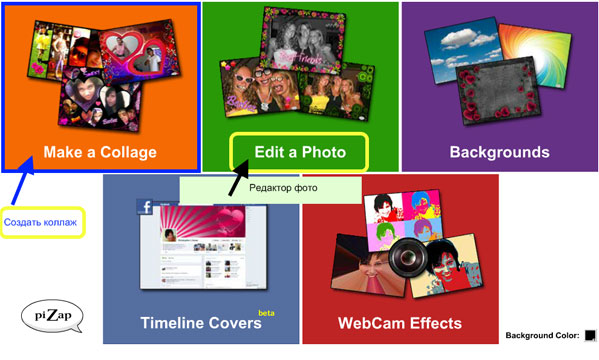
Як користуватися Pizap
Отже, після того, як ви увійшли на онлайн фотошоп Пизап. Не втрачаємо часу і натискаємо кнопку Start. Далі з’являється віконце, яке дає користувачеві вибрати, що саме він хоче зробити зі своїми фото. Меню складається з семи пунктів:
- Collages (Колажі);
- Edit Photo (Редагувати фото);
- Backgrounds (Фони);
- Selfie (Сэлфи), Draw (Малювання);
- Facebook Timeline Cover (Обкладинка стрічки на Фейсбуці) і Twitter Header Cover (Обкладинка твіттера).
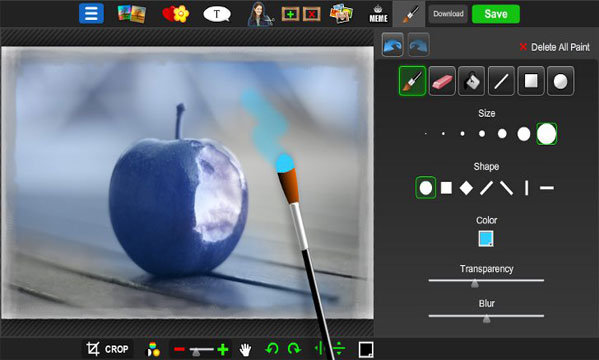
Почнемо з пункту першого — Колажі. Вибравши вкладку Колажі Вам надається можливість створити фотоколаж схожий як у фотошопі Аватан. Для початку оберіть форму. Їх там дуже багато. Після того, як визначилися з формою, можна клепати сам колаж. Знімки завантажуємо в фоторедактор Пизап з комп’ютера, Фейсбуку, Инстраграма або фотографуємося на веб — камеру. Після того, як всі фотки завантажені, приступаємо до редагування. Вгорі над віконцем є спеціальне меню. Застосовуємо онлайн фільтри, вставляємо стікери, створюємо меми, малюємо графіті, загалом робимо з колажем все, що душі завгодно. Після того як закінчили, натискаємо Save і готуємося розміщувати шедевр власної творчості у всіх існуючих соцмережах.
Переходимо до наступного пункту меню Пизап — Редагувати фото. Завантажуємо знімок з комп’ютера, сервісів типу Инстаграма або ж фоткаємся на веб — камеру і починаємо облагороджувати фото. Верхній рядок меню по суті нічим не відрізняється від тієї, що була в пункті Колажі. Ті ж фільтри, стікери тощо. Внизу ж з’являється нова рядок — функції редагування. Тут можна перевернути фото, видалити і наблизити, додати (або відняти) яскравості і контрастності, схожі функції з онлайн Авазун. Після обробки — також натискаємо Save.
Третій пункт меню в онлайн фотошопі Пизап — це Фони, як можна здогадатися, вони дозволяють вибрати гарну картинку для фону фотографії. Натискаємо на зірочку — вибираємо вподобаний малюнок і клікаєм по ньому мишкою. Редагуємо за власним бажанням і зберігаємо. Для тог, щоб отримати доступ до великої кількості фонових картинок потрібно увійти на сайт через Фейсбук, Твіттер або пошту e-mail.
Меню Сэлфи дозволяє зробити фото через веб-камеру з різними ефектами. Ось, власне і все, що потрібно знати про цій вкладці.
Пункт Малювання мало чим відрізняється від відомого всім Paint. Тут можна намалювати графіті за допомогою звичайних інструментів, обробити і зберегти. У фотопедакторе Пизап все дуже просто.
Останні пункти меню — Обкладинки для Твіттера і Фейсбук дозволяє створити фото спеціально для головних сторінок цих соціальних мереж.
Онлайн сервіс Pixlr — це аналог Pizap, але значно спрощений
На відміну від описаного вище Пизап фотошопу, Pixlr дозволяє завантажувати фото онлайн тільки з комп’ютера або безпосередньо з веб-камери. Головне меню пропонує користувачу вибрати, чи буде він використовувати веб-камеру або ж вибере вже готовий знімок. Далі Pixlr пропонує накласти на фото різні ефекти, оформити його в рамочку і застосувати вподобані фільтри. В — принципі, сервіс непоганий, але по функціональності значно поступається Pizap. Можете спробувати застосувати до зображення фільтри Pixlr нижче.


